Slack に新たに加わる従業員のほとんどは、入社前からすでに Slack の基本的な使い方を知っています。ただ、たいていの人は数名規模のチームや、カジュアルな用途でしか使用したことがありません。それが Slack に入社すると、一気にユーザー数は数百人、チャンネル数は数千にもなります。つまり、まったく新しいレベルで Slack を使うことになります。
そのため、新規採用者は全員、1 週目に 1 時間の研修を 2 回受け、Slack を使って業務を行う方法を学ぶことになっています。
この研修では、Slack をよく知っているつもりの人でも、さらに使いこなすための新しい方法を学べます。本記事では、私たちが研修で教えているヒントをいくつかご紹介します。Slack を使い始めたばかりの会社も、すでにフル活用している会社も、このヒントを応用すれば、新入社員の育成をきっとスピードアップできるでしょう。
1 回目の研修では主に、さまざまなチャンネルをナビゲートする方法、知りたい情報を探す方法、Slack アプリを自分用にカスタマイズする方法について教えます。
チャンネル間のナビゲート
Slack では、全従業員が 4 つの重要なチャンネルのメンバーになっています。
1 つ目は、全社向けの社内通達チャンネルです。週ごとに全社向けの重要なメッセージがポストされるチャンネルで、会話のやり取りはほとんどありません。このチャンネルは、初期設定では #general という名前になっていますが、変更も可能です(Slack では #announcements-global としています)。次に、地域別の社内通達チャンネルです。国・地域やオフィスごとの情報チャンネルで、例えばサンフランシスのコオフィス限定のお知らせなら #announcements-sf チャンネルを使います。従業員は自分に関係のあるチャンネルに参加します。
全従業員が使うチャンネルの残り 2 つは、ソフトウェアの新しい機能に関するものです。#released チャンネルには一般公開された新機能の情報がポストされます。#released-internal にはベータ版の新機能についてのお知らせがポストされ、誰でもテストに参加できます。
配属先によっては、Slack 社内の公式ユーザーグループに参加した時点で、いくつかの関連チャンネルにも追加で参加することになります。
誰でも情報を見つけやすくするために、内容を予測しやすいチャンネルの命名ルールを決めておくことが大事です。Slack 社内で使っているチャンネル名の多くは、次のようなフレーズで始まります。
- #team-*(チーム)チーム内でやり取りをするためのチャンネル。例 : #team-ios
- #triage-*(トリアージ)ソフトウェアから人事まで、さまざまな問題の報告と対応に使われるチャンネル
- #help-*(ヘルプ)一般的なヘルプを依頼するための、チーム別、機能別のチャンネル
- #feat-*(機能)ソフトウェアの新機能に関する情報がプロジェクトとしてまとめられているチャンネル
- #launch-*(ローンチ)ソフトウェアの新機能のリリースに関する情報がまとめられているチャンネル
情報を見つけるためにサポートが必要な場合は、自分の #team-* チャンネルで質問できます。それでも見つけられない場合は、クイックスイッチャーを起動して #help- と入力すれば、出てきたチャンネルの候補から、情報が見つかりそうなチームを絞り込めます。
チャンネル内を検索する
従業員として必要な情報を手に入れるには、多くの情報がやり取りされている Slack ワークスペース内の検索が欠かせません。最も簡単な検索方法は、キーボードショートカットの command + F(Windows/Linux では ctrl + F)を使うこと。これにより、今見ているチャンネル内の情報を検索できます。検索結果はメッセージやファイルでフィルタリングできるほか、画像など特定のファイルタイプでも絞り込めます。
検索では、他にも多くの検索モディファイアが使えます。中でも頻繁に使われているのは、has:star(スター付きアイテム検索)や has:(リアクション絵文字コード)、時間ベースのモディファイアなどです。新規採用者研修の一環として、前もってメッセージや情報、ファイルをポストしておき、それを新メンバーに検索してもらうといいかもしれません。例えば、会社の名前の由来を検索してもらうのもよいでしょう(Slack の場合、その答えはアーカイブの深いところにあるので、検索のよい練習になります)。
同僚とのコミュニケーションマナー
Slack の絵文字は、本文ではなく、あくまでもケーキの飾りのような目的で使うとよいでしょう。つまり、文章内の単語を絵文字に置き換えるのは、避けた方が無難です。メッセージが読みづらくなるうえ、キーワードが絵文字に置き換えられていると、検索に引っ掛からなくなってしまいます。絵文字は文末に使用するなど、メッセージの補足として使うのがいいでしょう。
また、Slack では、離席中はカスタムステータスを表示するというルールにしています。ステータスを見れば、その人が外出中なのか、長期休暇なのか、病欠なのかが全員にわかるので便利です。
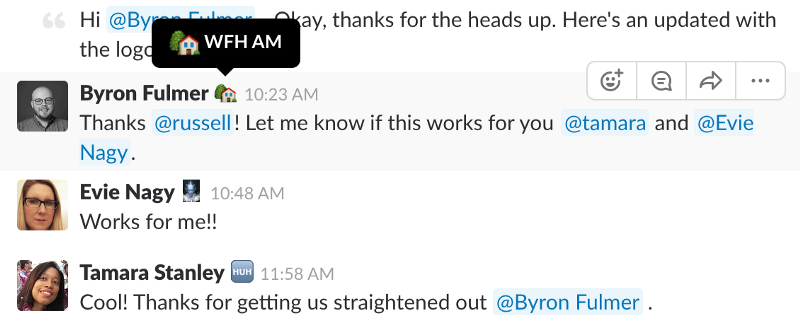
おやすみモードの設定を、初期設定から変更しておくことをおすすめします。忙しい時はいつでも「おやすみモード」を自由に使って OK、ということを従業員に伝えましょう。「おやすみモード」により、通知に邪魔されずに業務に集中したり、忙しくて質問にすぐに返事できないことを同僚に知らせたりできます。
その他の役立つヒント
新しいメンバーが、環境設定のオプションを使いこなせるようにしましょう。特に、「詳細設定」/「チャンネルリスト」のサイドバーの設定をいろいろ試し、最適な設定を見つけましょう。
研修初日の最後に覚えてもらいたいのは、重要なメッセージにはスターをつけると便利、ということです。また、よくダイレクトメッセージを送る相手や、一番重要なチャンネルにもスターをつけておけば、サイドバーで見つけやすくなるのでおすすめです。
次回、「Slack 入門(パート 2)」では、やり取りの活発な Slack チームを仕事時間内に管理する方法、チームの連携に関するヒント、仕事を行うのに役立つさまざまな設定について取り上げます。







